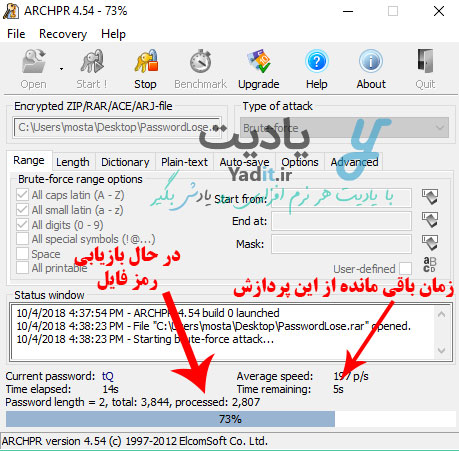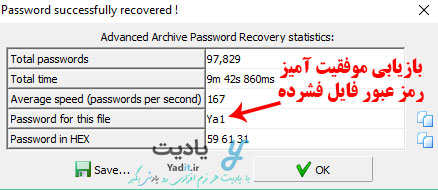امروزه استفاده از فایل های فشرده برای جا به جایی چندین فایل دلخواه به صورت یک جا چه در سطح اینترنت و چه با استفاده از فلش و … بسیار گسترده شده است و فرمت های RAR و ZIP جز پر کاربردترین فرمت های فایل های فشرده به شما می آیند.
اما در بسیاری از اوقات برای امنیت بیشتر روی این فایل های فشرده رمز گذاشته شده است و تا زمانی که شما رمز عبور صحیح آن ها را وارد نکرده اید نمی توانید به محتویات داخل فایل دسترسی پیدا کنید.
گاهی اوقات ممکن است رمز عبور فایل فشرده فراموش شده باشد یا به هر دلیل این رمز در دسترس کاربر نباشد. در این مواقع شاید شما نیز به سراغ بازیابی رمز فایل و کشف کردن آن افتاده باشید.
نرم افزارهای بسیاری برای بازیابی رمز فراموش شده انواع فایل های فشرده با فرمت های RAR و ZIP وجود دارند که نرم افزار Advanced Archive Password Recovery یکی از بهترین این نرم افزارها می باشد.
خوب است بدانید که اساس کار تمامی نرم افزارهای بازیابی رمز عبور فایل های فشرده ایجاد و تست تمامی رمزهای ممکن می باشد تا بالاخره یکی از رمزهای حدس زده شده درست در بیاید و همان رمز فایل فشرده شما نیز باشد.
نرم افزار کم حجم Advanced Archive Password Recovery یکی از سریعترین نرم افزارهای حدس و بازیابی رمز عبور انواع فایل های فشرده نسبت به دیگر نرم افزارهای موجود می باشد که از طریق لینک زیر می توانید آن را دانلود نمایید:
دانلود نرم افزار Advanced Archive Password Recovery 4.54.55
رمز عبور فایل:
www.yadit.ir
در ادامه ی این مطلب با یادیت همراه باشید تا روش بازیابی رمز عبور فراموش شده انواع فایل های فشرده با استفاده از نرم افزار Advanced Archive Password Recovery را بیاموزید.
آموزش بازیابی رمز فراموش شده فایل های فشرده RAR و ZIP با نرم افزار Advanced Archive Password Recovery:
قبل از شروع توجه داشته باشید که همواره بازیابی رمزهای عبور کاری سخت و زمان بر می باشد و هرچه رمز مربوطه طولانی تر و پیچیده تر باشد زمان بازیابی آن افزایش می یابد.
نصب و راه اندازی نرم افزار Advanced Archive Password Recovery:
پس از دانلود نرم افزار Advanced Archive Password Recovery از لینک بالا، آن را طبق راهنمای موجود در آن، از حالت فشرده خارج و سپس نصب کنید. حالا یکی از پچ های موجود در پوشه ی All Patch را در محل نصب نرم افزار کپی کرده و اجرا کنید. سپس روی گزینه ی Patch کلیک کنید تا پیام موفقیت آمیز بودن پچ کردن نرم افزار را مشاهده نمایید.
حالا برای بازیابی رمز عبور فایل فشرده مورد نظرتان، فایل ARCHPR را اجرا کنید.
انتخاب شیوه ی حدس و بازیابی رمز عبور فایل فشرده:
محیط نرم افزار همانند تصویر زیر می باشد که مهمترین تنظیماتی که شما برای بازیابی رمز عبور فایل خود نیاز دارید را در اینجا توضیح می دهیم.
در قسمت Type of attack روش حدس و بازیابی رمز عبور فایل را می توانید از طریق یک لیست کشویی انتخاب کنید. توصیه ی ما این است که در درجه ی اول از الگوریتم Brute-force استفاده کنید. پس از آن می توانید از الگوریتم Dictionary نیز استفاده نمایید.
حالا به توضیح زبانه های موجود در وسط پنجره ی نرم افزار می پردازیم.
انتخاب کاراکترهای موجود در رمز عبور فایل برای تست و بازیابی آن:
مهم ترین زبانه همان زبانه ی اول یعنی Range می باشد که با استفاده از آن می توانید کاراکترهایی که در کنار هم قرار می گیرند برای یافتن رمز عبور را انتخاب نمایید.
در سمت چپ این پنجره گزینه هایی وجود دارد که شامل All caps latin (A-Z) برای حروف بزرگ لاتین، All Small latin (a-z) برای حروف کوچک لاتین، All digits (0-9) برای اعداد، All special symbols (!@…) برای تمامی کاراکترهای خاص مانند علامت تعجب و …، Space برای فضای خالی و All printable برای سایر کاراکترهای موجود می باشد.
شما با تیک دار کردن هر کدام از این گزینه ها می توانید انتخاب کنید که آن رنج کاراکتر در بررسی ها و حدس های نرم افزار نیز گنجانده شود یا خیر. اما توجه داشته باشید که هرچه گزینه های بیشتری را از این قسمت تیک دار نمایید زمان یافتن رمز عبور بسیار افزایش می یابد پس اگر از نوع کارکترهای موجود در رمز مربوطه خبر دارید توصیه ما این است که تنها گزینه های مربوط به آن را تیک دار کنید اما در غیر این صورت همه ی گزینه ها را تیک دار نمایید.
اما در سمت راست این قسمت دو کادر خالی نیز با عنوان Start from و End at وجود دارد که در صورت نیاز می توانید یک رنج خاص برای شروع و پایان بررسی ها انتخاب نمایید. همچنین می توانید این دو کادر را خالی رها کنید.
دیگر گزینه های موجود برای بازیابی رمز عبور فایل فشرده:
همچنین زبانه های دیگری نیز وجود دارد. زبانه ی دوم دارای عنوان Length می باشد که با استفاده از آن می توانید بیشتری و کمترین طول برای رمز عبور برای بررسی را وارد نمایید. این نرم افزار به صورت پیش فرض از رمزهای عبور یک کاراکتری شروع می کند و حذف می زند و تست می کند و پس از پایان تمامی گزینه ها به تست تمامی رمزهای دو کاراکتری، سه کاراکتری و … می پردازند که هرچه تعداد کاراکترها نیز بیشتر می شود، زمان بیشتری نیز برای بررسی آن ها به طور می انجامد.
اگر شما از تعداد کاراکترهای رمز عبور فایل باخبر هستید می توانید در هر دو کادر موجود در زبانه Length عدد مربوطه را وارد کنید تا بازیابی رمز سریع تر انجام شود.
زبانه ی Dictionary مربوط به تنظیمات روش بازیابی رمز عبور با همین نام می باشد که توصیه ما این است که تغییراتی در آن ایجاد ننمایید.
زبانه ی بعدی Plain-text می باشد که نیازی به انجام تنظیمات در این قسمت نمی باشد. زبانه ی بعدی Auto-save است که در صورتی که حدس می زنید بازیابی رمز عبور فایل شما به طول می انجامد می توانید تنظیمات این قسمت را طوری انجام دهید که هر چند دقیقه یک بار نتایج حدس و تست ذخیره شود تا در صورتی که پروژه به دلایلی ناتمام ماند بتوانید دوباره آن را اجرا و از همان محل ذخیره شده ادامه دهید.
در زبانه های Options و Advanced نیز گزینه های بیشتری وجود دارد که می توانید آن ها را بررسی و در صورت نیاز تغییر دهید. به عنوان مثال با استفاده از زبانه ی کشویی Use code optimized for موجود در زبانه ی Advanced می توانید میزان مصرف مجاز سی پی یو کامپیوتر خود را توسط این نرم افزار تعیین کنید.
انتخاب فایل فشرده مورد نظر و بازیابی رمز عبور فراموش شده آن:
حالا نوبت به انتخاب فایل فشرده مورد نظر برای بازیابی رمز عبور آن فرا می رسد. برای این منظور روی Open در نوار بالا کلیک کنید و فایل فشرده ی خود را با فرمت RAR، ZIP یا دیگر فرمت های پشتیبانی شده توسط نرم افزار انتخاب نمایید و Open را بزنید.
پس از این کار به صورت خودکار عملیات حدس آغاز می شود و تمامی عبارات موجود برای رمز عبور طبق تنظیمات شما تولید و تست می شوند تا بالاخره رمز عبور فایل به دست آید.
توجه داشته باشید که بازیابی رمز عبور فایل می تواند بسیار زمان بر باشد و حتی چندین شبانه روز به طور انجامد اما اگر فایل مورد نظر برای شما مهم است چاره ای جز صبر وجود ندارد!
در نهایت پس از یافتن رمز عبور، پنجره ای مشابه تصویر زیر برای شما باز می شود و رمز عبور فایل در قسمت Password for this file نمایش داده می شود.
رمز عبور فایل مثال ما شامل سه کاراکتر بود و بعد از حدود ۲۰ دقیقه بازیابی شد اما رمزهای عبور طولانی تر نیاز به زمان بیشتری برای بازیابی دارند.
در موارد معدودی ممکن است نرم افزار نتواند رمز عبور فایل شما را بازیابی کند در این صورت شاید استفاده از نرم افزارهای دیگر موجود برای بازیابی رمر عبور نیز مفید باشد.
وقتی رمز عبور فایل را با استفاده از روش این مطلب یافتید ممکن است بخواهید آن را برای همیشه از فایل فشرده خود حذف نمایید. در این صورت پیشنهاد می کنیم مطلب حذف رمز (Password) فایل های rar و zip بدون نرم افزار و توسط سایت extract.me را نیز بخوانید.